Procreate 5.4 - 新しいブラシシステム
新しいブラシシステムへのアップグレード
Procreateバージョン5.4では、Procreateブラシは「iPadOS」の「ファイル」アプリに保存され、「iCloud」を使用して同期できるようになりました。
これまでブラシはProcreateアプリ内に保存されていましたが、今後はそれぞれが個別の[.brush]ファイルとして、「ファイル」アプリ(「iPadOS」のファイルシステム)に保存されます。新しい保存方法についての詳細は、この記事の「ブラシの保存」セクションをご覧ください。
旧バージョンからProcreate 5.4にアップデートすると、ブラシのコピーが開始され、古いブラシシステムから新しいブラシシステムに移行されます。カスタムブラシが多い場合は、アップグレードに時間がかかることがあります。
お知らせ
Procreateを初めてインストールする場合は、ブラシはデフォルトで「iCloud Drive」に保存されます。「iCloud」が有効になっていない場合は「このiPad内」に保存されます。アプリ内でのブラシの使い方をすぐに知りたい場合は、「ブラシの使用」セクションへ、「ファイル」システム内でブラシを探したり保存したりする方法を知りたい場合は「ブラシの保存」セクションへ進んでください。
アップグレードが完了すると、ブラシのライブラリを「iCloud Drive」(有効になっている場合)に保存するか、「iPad」のストレージ(「このiPad内」)に保存するかを選択できます。
ブラシを「iCloud Drive」に保存することを選択した場合、ブラシの保存先は、「ファイルアプリ」→「iCloud Drive」→「Procreateブラシ」→「クラシックライブラリ(またはその他のライブラリ)」→「ブラシセット」→「ブラシ」になります。
プロの技
ブラシをデバイス間で同期させるので、保存先に「iCloud」を設定する場合は、「iCloud」アカウントに十分なストレージ容量が必要です。「iPad」本体に十分なストレージがあれば、「iPad」上でブラシを使うことはできますが、ブラシを他のデバイスと同期する場合は、この点に注意してください。
ブラシを「このiPad内」に保存する場合、ブラシの保存先は「ファイルアプリ」→「iPad」→「Procreate」→「ブラシ」→「クラシックライブラリ(またはその他のライブラリ)」→「ブラシセット」→「ブラシ」となります。
「ブラシ」の保存場所が決定したら、ここをタップしてください。
お知らせ
ブラシが「ファイル(iPadOSのファイルシステム)」に移動すると、同じセット内で重複するブラシには、名前の末尾に番号が追加されます。また、特定の特殊文字(<、>、:、"、/、\\、*、%、\、|、?、およびブラシやセット名の先頭にあるピリオド(.))は、ファイルシステムに保存される際に、ブラシ名から削除されます。これらの文字はOSによって確保されているため、ファイル名には使用できません。
Procreateアプリでのブラシの使用
「ペイント」、「ぼかし」、または「消しゴム」を1回タップして、ツールを選択します。選択したツールをもう一度タップすると、「ブラシ」インターフェイスが開きます。
ブラシは右側のリストに表示され、現在選択中のブラシは青色でハイライトされます。
ブラシセットは左側のリストに表示され、現在選択中のセットは青色でハイライトされます。
「ブラシ」パネルをピンチインするか、ライブラリのタイトルをタップして「ライブラリに戻る」を選択すると、他のブラシのライブラリに戻ることができます。現在選択中のブラシライブラリは青色でハイライトされます
ブラシのオプションとブラシセットのアイコン
該当する画面で、ブラシ、ブラシセット、またはブラシのライブラリをタップすると、現在使用中として設定されます。ブラシ、ブラシセット、またはブラシのライブラリを長押しすると、名前の変更、共有、複製、削除のオプションが表示されます。
特にブラシセットについては、長押しして「アイコンを選択」を選ぶと、リストから特別なアイコンを設定できます。または、ブラシセットの名前を変更して、名前の先頭に絵文字を入れることで、その絵文字を「アイコン」として表示させることもできます。
注意
カスタムブラシとデフォルトのブラシ、ブラシセット、ブラシのライブラリを削除できるようになりました。デフォルトブラシまたはカスタムブラシを誤って削除してしまった場合は、この記事の「復元」セクションを参照して復元を試みてください。デフォルトのライブラリを削除した場合は、ブラシのライブラリ画面に移動し、上部の「ブラシのライブラリ」をタップしてから「Procreateライブラリを復元」を選択します。
Procreate 5.4におけるブラシ保存場所
Procreate 5.4では、[.brush]ファイルは「ファイル」アプリ内のフォルダに直接保存されます。
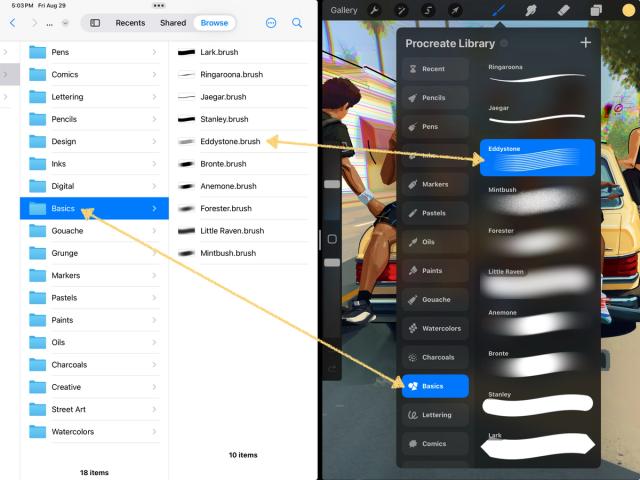
これらのフォルダは、「ブラシのライブラリ」フォルダ内に格納されています。
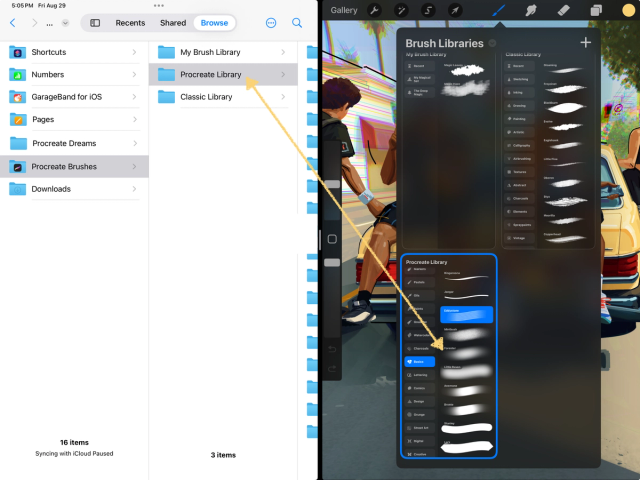
ブラシをiCloud Driveに保存
YoProcreate 5.4の初期設定でブラシの保存先に「このiPad内」を選択した場合でも、あとから「iCloud Drive」に保存するよう変更できます。
そのためには、「iCloud Drive」がオンになっていて、Procreateが有効になっていることを確認してください(この記事の「iCloud」セクションの箇条書きを参照)。その後、任意のキャンバスを開いて「アクション」→「設定」の順にタップし、「iCloud Driveにブラシを保存」をオンに切り替えます。
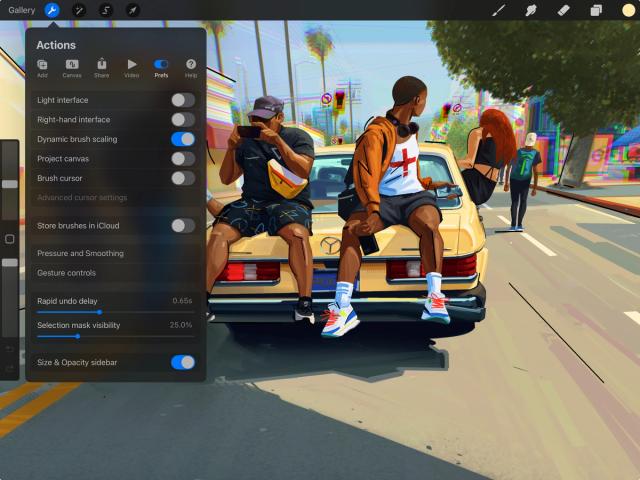


これを選択すると、ブラシコレクション全体(すべてのブラシ)を「iCloud Drive」に移動するか、今後作成する「新しいブラシのみ」を「iCloud Drive」に保存するかを選択できます。
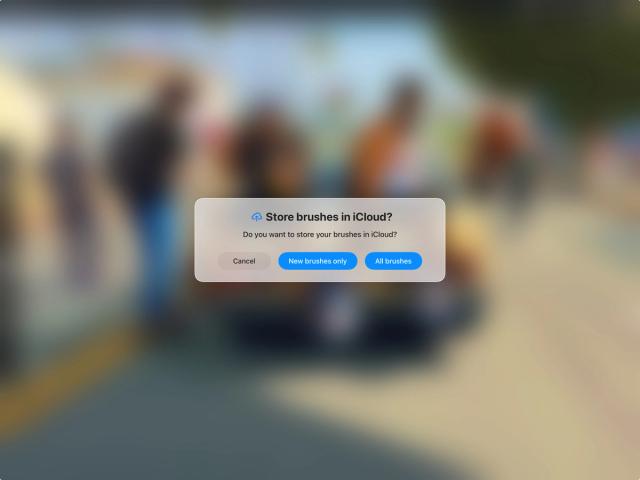
お知らせ
コレクション全体を移動する場合、特にブラシ、ブラシセット、ブラシのライブラリの数が多いと処理に時間がかかります。保存先の変更が完了するまで、しばらくお待ちください。この処理をキャンセルすると、ブラシは元の保存場所に戻ります。
「ブラシをiCloudに保存」を選択すると、新しく作成したブラシやアプリに直接読み込んだブラシは、「iCloud Drive」にアップロードされ、保存されます。
注意
ブラシの同期は可能になりましたが、データを確実に保護するため、大切なブラシ、セット、ライブラリは手動で外付けハードドライブなどの別の保存先にバックアップすることをお勧めします。作品が失われる危険をできるだけ避けるために、デジタルアートの制作習慣の一環として、「iPad」の定期的なバックアップをご検討ください。
ブラシを「このiPad内」に保存
ブラシの保存先を、いつでもローカルストレージに切り替えることができます。そのためには、「アクション」→「設定」の順にタップし、「ブラシをiCloudに保存」をオフにしてください。
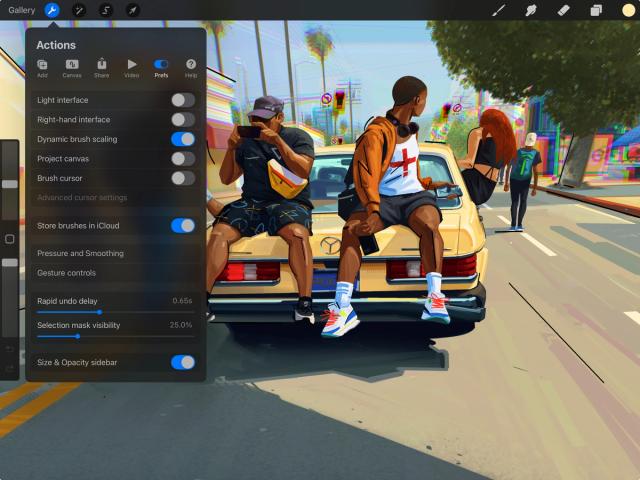


設定を変更後、「新しいブラシのみ」を選択すると、保存先は「ファイル」→「このiPad内」に戻りますが、ブラシは移動しません。
「すべてのブラシ」を選択すると、「iCloud Drive」に保存されているブラシもすべて「このiPad内」に移動します。
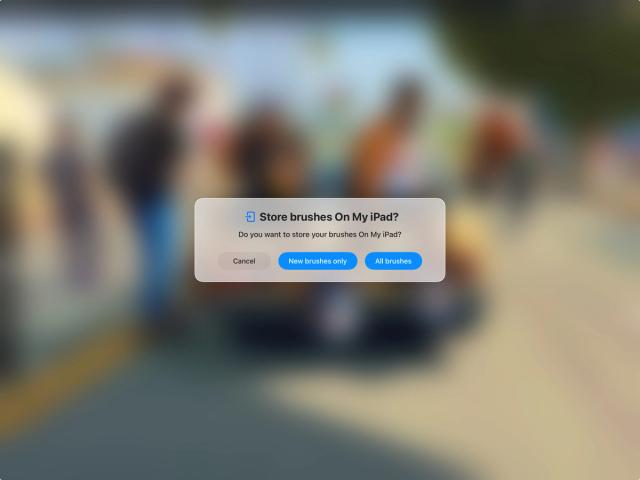
このオプションを選択すると、「iCloud Drive」にあるすべてのブラシが「iPad」のストレージにダウンロードされます。処理が完了するまで時間がかかる場合があり、その間ブラシは使用できません。
Procreate 5.4を使用していて、以前のブラシが見つからない場合は、こちらの記事をご確認ください。
本記事で取り上げられていない内容やご不明な点がございましたら、サポートフォームよりチー ムにお気軽にお問い合わせください 。
クリップボードにコピーができませんでした。
以下のリンクをコピーしてみてください。

